
Harry James
0
1944
473
Pamatujete si index zkušeností se systémem Windows? Index zkušeností se systémem Windows byl pro uživatele Windows rychlý způsob, jak zjistit jejich celkový výkon počítače a kde byla okamžitá úzká místa.
Společnost Microsoft odstranila grafickou verzi indexu Windows Experience Index v systému Windows 8.1. Ale základní nástroj, nástroj pro hodnocení systému Windows, žije dál. Ještě lepší je, že ke starým hodnocením výkonu máte snadný přístup.
Zde je návod, jak zkontrolovat index zkušeností se systémem Windows v systému Windows 10.
1. Spusťte program WinSAT a vytvořte index zkušeností se systémem Windows
Nástroj Windows System Assessment Tool (WinSAT) zůstává v systému Windows 10 stále zastrčený. WinSAT můžete použít ke generování indexu zkušeností systému Windows pro procesor, grafickou kartu, rychlost paměti a další.
Následující proces vygeneruje Index zkušeností systému Windows a poté jej exportuje do souboru XML.
- Typ příkaz na vyhledávacím panelu nabídky Start klikněte pravým tlačítkem na Nejlepší shoda a vyberte Spustit jako administrátor.
- Po otevření příkazového řádku zadejte následující příkaz: winsat formální
- Počkejte na dokončení procesu. Po dokončení najdete soubor XML v C: \ Windows \ Performance \ WinSAT \ DataStore.
- Vyhledejte sadu souborů obsahující datum spuštění testu. Otevřete soubor XML, který vypadá “[datum testu] Formální hodnocení (nedávné) .WinSAT.xml”.
- Po zobrazení výzvy vyberte internetový prohlížeč a zobrazte soubor XML. Prohlížeč zajistí, aby data XML byla čitelná.
Index zkušeností se systémem Windows je blízko horní části souboru.

2. Použijte prostředí Windows PowerShell
Příkaz WinSAT můžete také použít v prostředí Windows PowerShell. Příkaz funguje zhruba stejně a poskytuje mnohem čistší výstup.
- Typ powerhell do vyhledávací lišty nabídky Start pravým tlačítkem Windows PowerShell a vyberte Spustit jako administrátor.
- Když se otevře PowerShell, zadejte následující příkaz: Get-CimInstance Win32_WinSat
Celkový index Windows Experience Index je uveden vedle WinSPRLevel.
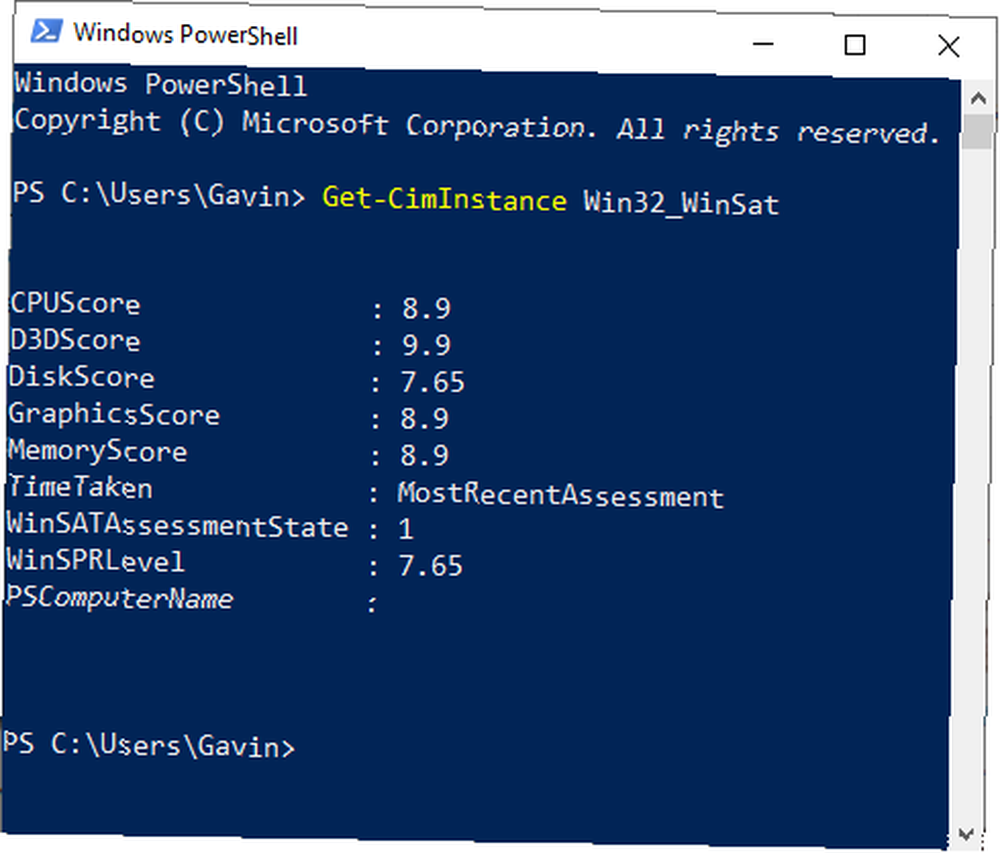
3. Použijte sledování výkonu a diagnostiku systému
Sledování výkonu systému Windows také umožňuje zobrazit index zkušeností systému Windows. Zde je návod, jak najít skóre nebo provést kontrolu systému, pokud neexistuje žádné skóre.
- Typ výkon do vyhledávací lišty nabídky Start a vyberte možnost Sledování výkonu.
- V části Výkon přejděte na Sady kolektorů dat> Systém> Diagnostika systému. Klepněte pravým tlačítkem myši na položku Diagnostika systému a vyberte možnost Start. Spustí se diagnostika systému a shromáždí informace o vašem systému.
- Nyní zamířte Zpráva> Systém> Diagnostika systému> [název počítače]. Po výběru názvu počítače se zobrazí zpráva o diagnostice systému. Posouvejte dolů zprávu, dokud nenajdete Hardwarová konfigurace
- Rozbalte Hodnocení plochy, pak další dvě rozbalovací nabídky a zde najdete svůj index zkušeností se systémem Windows.
4. Nástroj Winaero WEI
Nástroj Winaero WEI je základní, ale užitečný nástroj, který můžete použít k vytvoření vizuálního indexu Windows Experience Index. Nástroj Winaero WEI je lehký a udělá vašemu systému skóre v sekundách. Má také několik užitečných nástrojů pro screenshoty.

Stažení: Nástroj Winaero WEI pro Windows (zdarma)
Alternativy k indexu prostředí Windows
Index zkušeností se systémem Windows nebyl nikdy fantastický způsob, jak posoudit výkon vašeho systému. Má jediné závažné omezení. Hodnota indexu Windows Experience Index pochází z vašeho nejnižšího výkonu hardwaru. V mém případě rychlost disku sníží mé celkové skóre, a to i přes vysoké skóre procesorů, přímých 3D, grafik a paměti.
Jediné nízké skóre vás může upozornit na problém ve vašem systému. Mé skóre systému klesá, protože mám více disků, z nichž některé jsou staré, těžící pevné disky.
Celkově index Windows Experience není nejlepším způsobem, jak zjistit výkon systému, nebo kde byste ho mohli zlepšit. Zde jsou dvě alternativy k indexu Windows Experience Index, které vám poskytují potřebné informace.
1. SiSoftware Sandra
SiSoftware Sandra (System ANaylzer, Diagnostické a Reportování Assistant) je systémový benchmarkingový nástroj, který můžete použít k testování hardwaru proti jiným uživatelům. Sandra má online referenční databázi, kterou můžete použít k porovnání jednotlivých aspektů vašeho systému, jako je váš procesor nebo připojení k internetu, a poté porovnat s jinými systémy, abyste zjistili, zda je upgrade systému vhodný..
Stažení: Sandra pro Windows (zdarma)
2. UserBenchmark
Další užitečnou možností je UserBenchmark. UserBenchmark spustí sadu nástrojů pro srovnávání ve vašem systému a poté otevře výsledky ve vašem výchozím internetovém prohlížeči. Poté můžete porovnat své výsledky s tisíci dalších uživatelů UserBenchmark a zjistit, jak se váš systém řadí ve srovnání.
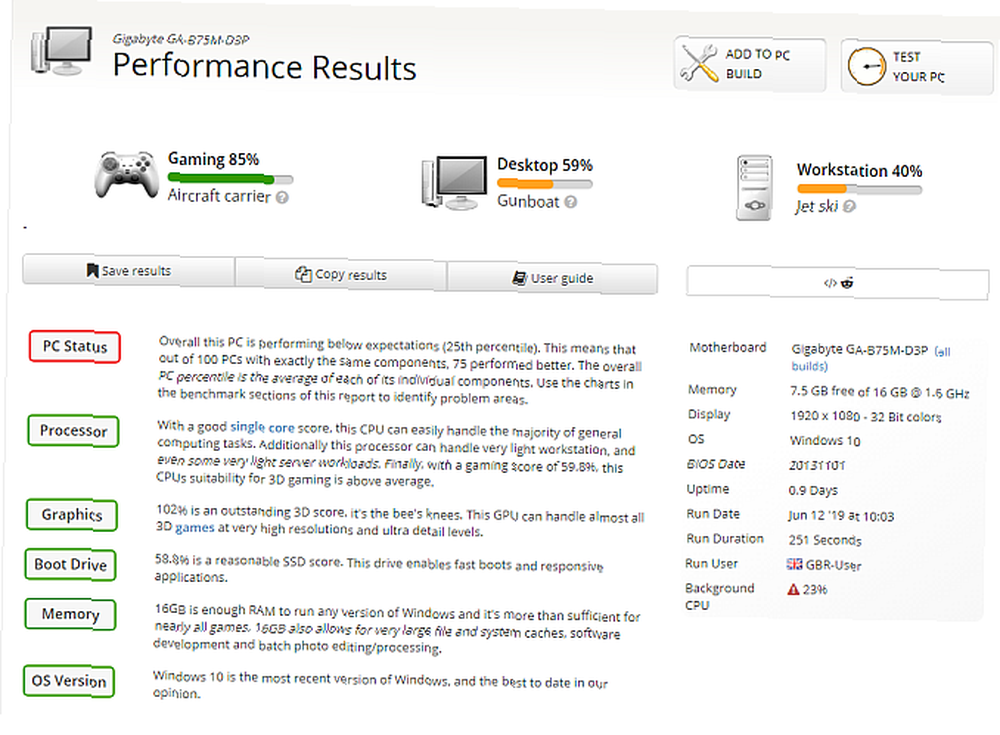
UserBenchmark je užitečný, pokud chcete vidět, jak ostatní uživatelé s podobným hardwarem vylepšují. Například pokud někdo používá jiný typ paměti RAM se stejným procesorem jako vy nebo pokud někdo používá rychlejší pevný disk ke zvýšení skóre. Přejděte dolů ve výsledcích UserBenchmark a najděte Typické kombinace [typ základní desky]. Odtud můžete vidět procento uživatelů, kteří používají alternativní hardware v kombinaci s vaší aktuální základní deskou.
Chcete porovnat konkrétní části hardwaru vašeho systému? Podívejte se na přehled deseti nejlepších bezplatných srovnávacích programů pro systém Windows 10 od společnosti Dan Price
Stažení: UserBenchmark pro Windows (zdarma)
Je index zkušeností se systémem Windows spolehlivý?
Když se podíváte na informace, které SiSoftware Sandra a UserBenchmark nabízejí, zdá se, že Index zkušeností se systémem Windows chybí. Přehled, který vám alternativy poskytují, ve srovnání s jiným hardwarem, který můžete použít k vylepšení systému, znamená, že čísla z indexu Windows Experience Index vám příliš neřeknou.
Poctivě společnost Microsoft ne inzeruje Index zkušeností se systémem Windows. Společnost Microsoft také odstranila index Windows Experience Index z panelu Microsoft Games. Jak jste viděli, nenajdete své skóre, pokud nevynaložíte úsilí.
Možná existuje dobrý důvod, proč by funkce Index zážitku systému Windows na seznamu šesti funkcí systému Windows, které by MakeUseOf raději zapomněla. 6 funkcí systému Windows v důchodu, které bychom raději zapomněli 6 funkcí systému Windows v důchodu, které jsme raději zapomněli Systém Windows prošel v průběhu let mnoha funkcemi. Zde je několik, kterým nikdo opravdu nechybí. Pamatuješ si je??











